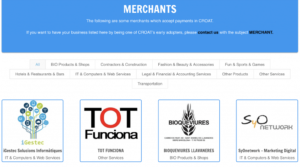我的主要台式机是AMD Threadripper 1950x和Vega 64,因此当我不打算将其用于游戏或工作时,我希望它可以用来挖硬币。 问题是有时候我忘了开始 XMR斯塔克 经过漫长的一天的工作或深夜的游戏。 这意味着错过了硬币,这让我不高兴。
因此,我决定进行一些研究并设置XMRStak,以便在经过一段时间的空闲时间后,XMRStak会启动并开始为我自己工作。
最好的部分? 您不需要任何其他软件。 Windows 10已为您准备好一切。
使用任务计划程序启动XMRStak
转到搜索并键入任务计划程序,然后单击以打开。
在“操作”部分下,单击“创建任务”
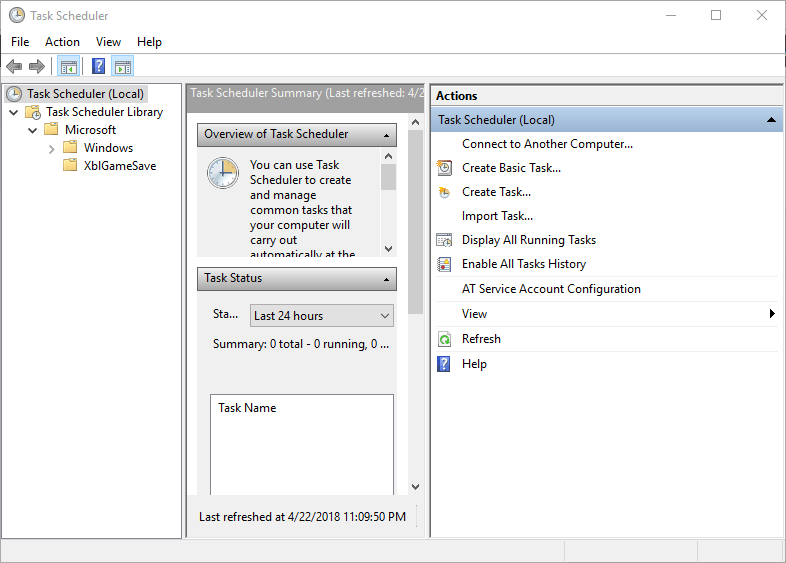
在下一个窗口中,填写以下信息:
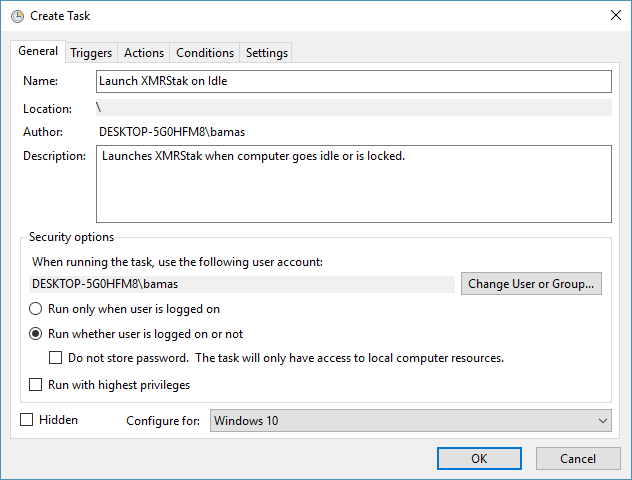
单击触发器选项卡并进行如下设置:
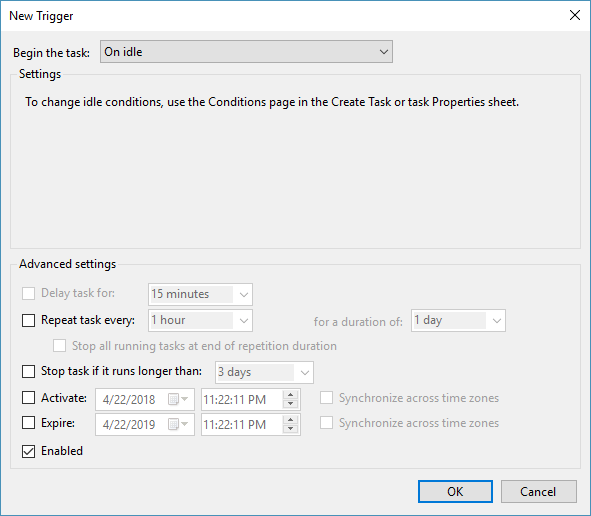
单击“确定”,然后单击“操作”选项卡并按如下所示填写:
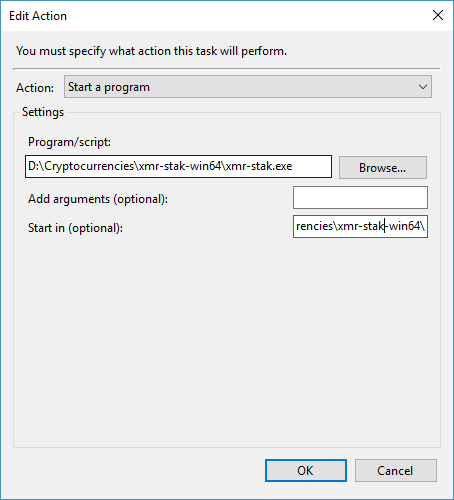
单击“确定”,然后单击“条件”选项卡并按如下所示进行填写(根据您的喜好进行调整):
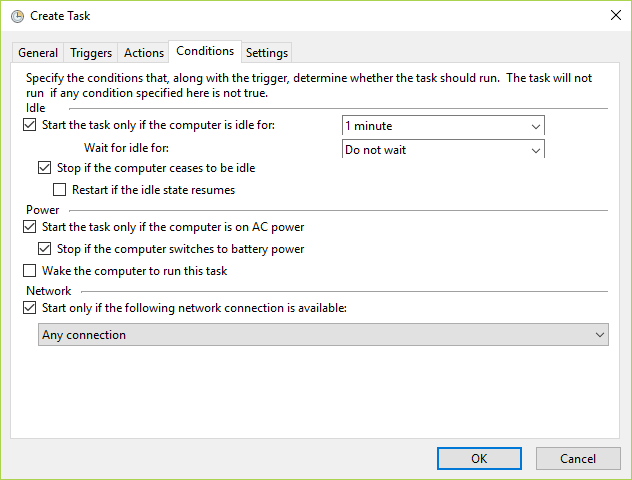
单击,然后单击“设置”选项卡,并填写以下内容:
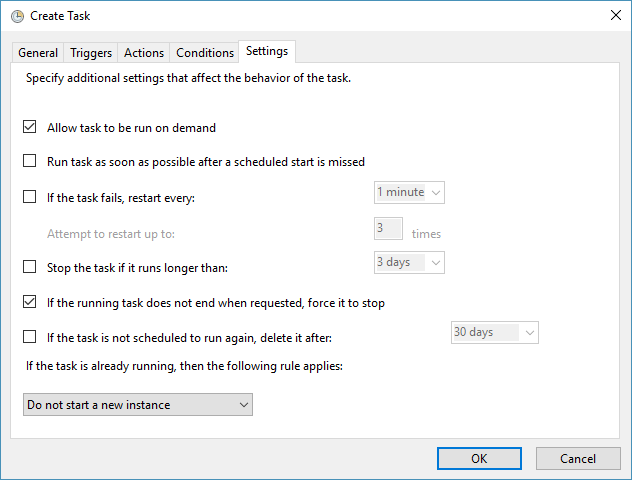
现在单击确定,然后再次单击确定以保存您的任务。 现在,您应该看到如下所示的列表:
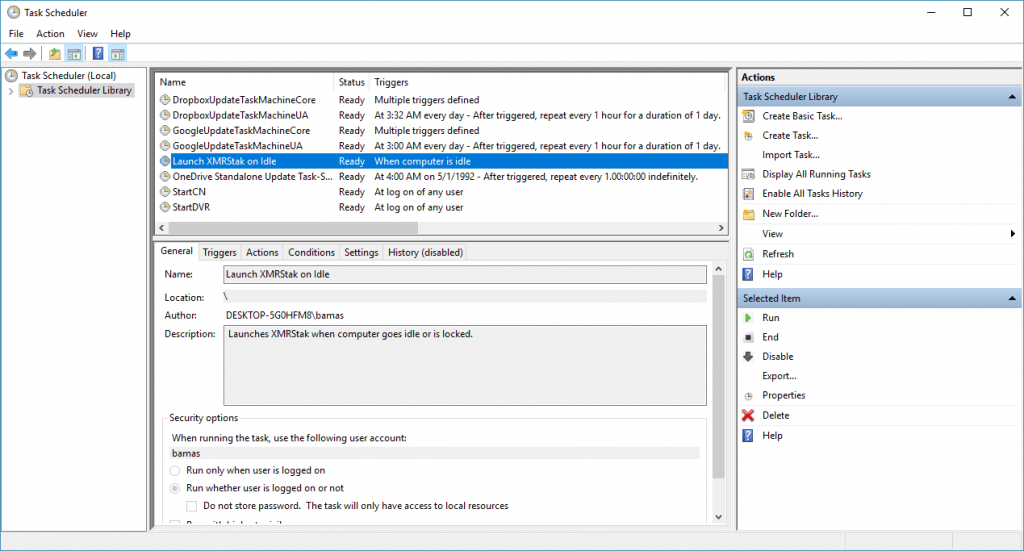
恭喜,您现在不会因为进入睡眠状态而启动XMRStak了!
Windows每15分钟检查一次,以查看您的计算机是否处于空闲状态。 这超出了您设置任务计划程序的范围。 因此它将不会每分钟运行一次,而不会在Windows每次注意到计算机处于空闲状态然后每+1分钟运行一次。
如果您想了解有关任务空闲条件的更多信息,请在此处查看Microsoft的官方页面: https://msdn.microsoft.com/en-us/library/windows/desktop/aa383561(v=vs.85).aspx
主题标签:
来源:https://www.cryptocurrencyfreak.com/2018/04/22/start-xmrstak-computer-idle-windows-10/